Instala VirtualBox y crea una máquina virtual en Windows Server 2012 R2
Para instalar VirtualBox en tu PC, sigue estos pasos:
- Visita este enlace y elige la opción Windows Hosts de la lista.
- El archivo de VirtualBox comenzará a descargarse en tu PC.
- Abre el archivo descargado e instala VirtualBox.
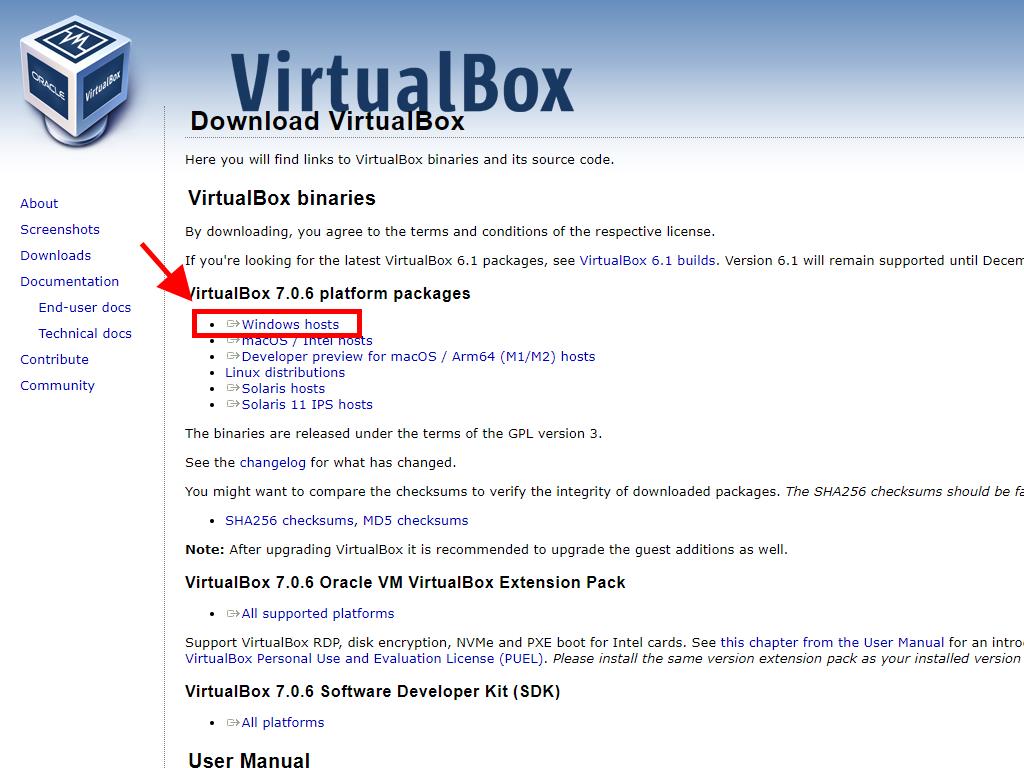
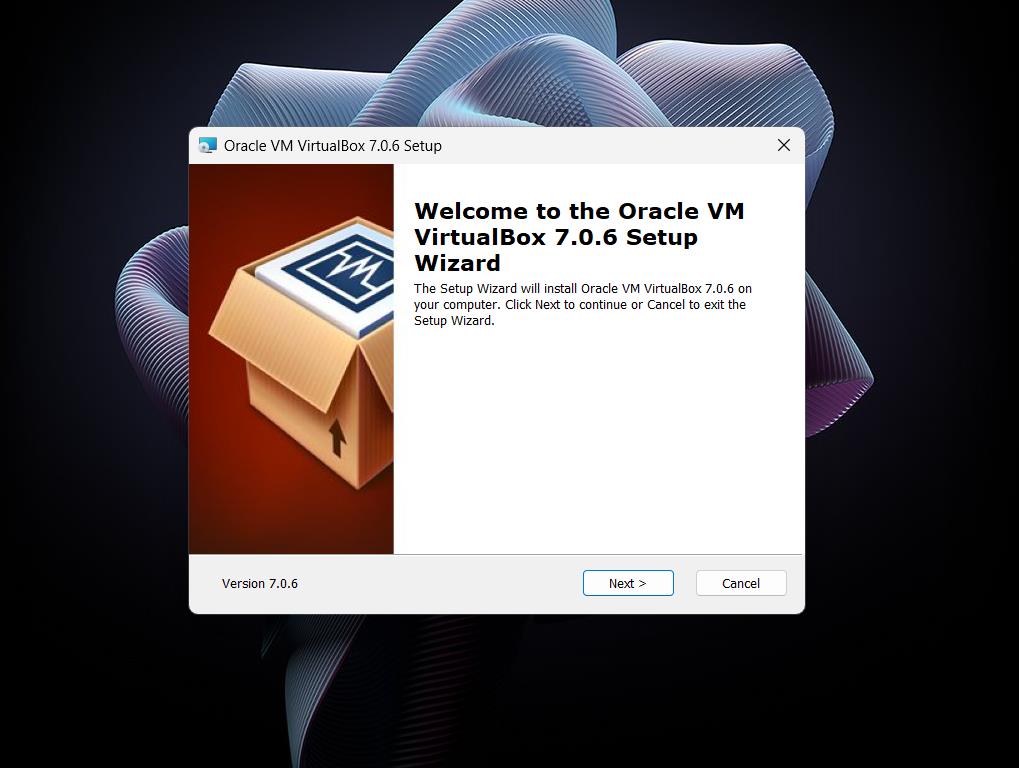
Nota: Si tienes problemas al instalar VirtualBox, desactiva las funciones USB en el asistente de instalación.
Así es cómo puedes crear una nueva máquina virtual en VirtualBox:
- En la sección Máquina, haz clic en Nueva.
- Ingresa un nombre para la máquina virtual, selecciona la ubicación del archivo .iso de Windows Server 2012 R2 y haz clic en Next.
- Asigna al menos 4 GB de RAM y haz clic en Next.
- Selecciona Create a Virtual Hard Disk Now y asigna al menos 50 GB. Luego haz clic en Next.
- En la ventana de Resumen, haz clic en Terminar.
- En la pestaña Herramientas, selecciona el archivo .iso de Windows Server 2012 R2 haciendo clic en el botón de los tres puntos. Se abrirá un menú desplegable y selecciona Medio.
- Luego, selecciona la pestaña discos ópticos y haz clic en Añadir.
- Enciende la máquina virtual haciendo clic en Iniciar.
- Comenzará la instalación de Windows Server 2012 R2.
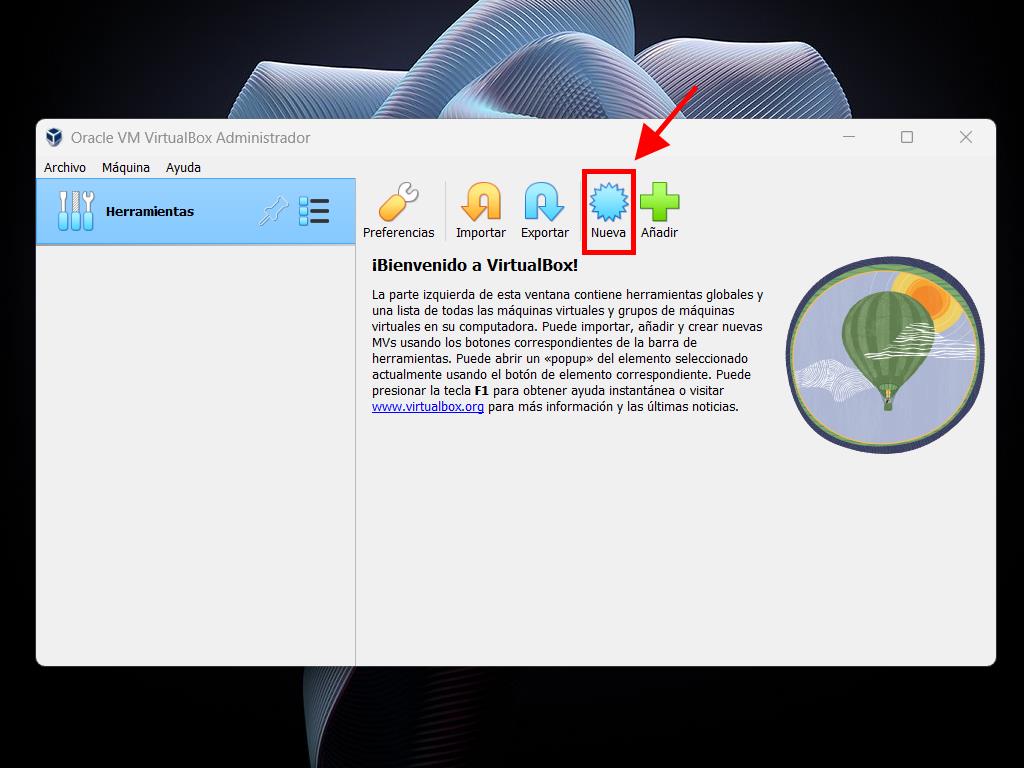
Nota: Marca la casilla Skip Unattended Installation.

Nota: Puedes ajustar este valor según tus preferencias siempre que cumpla con los requisitos del sistema.
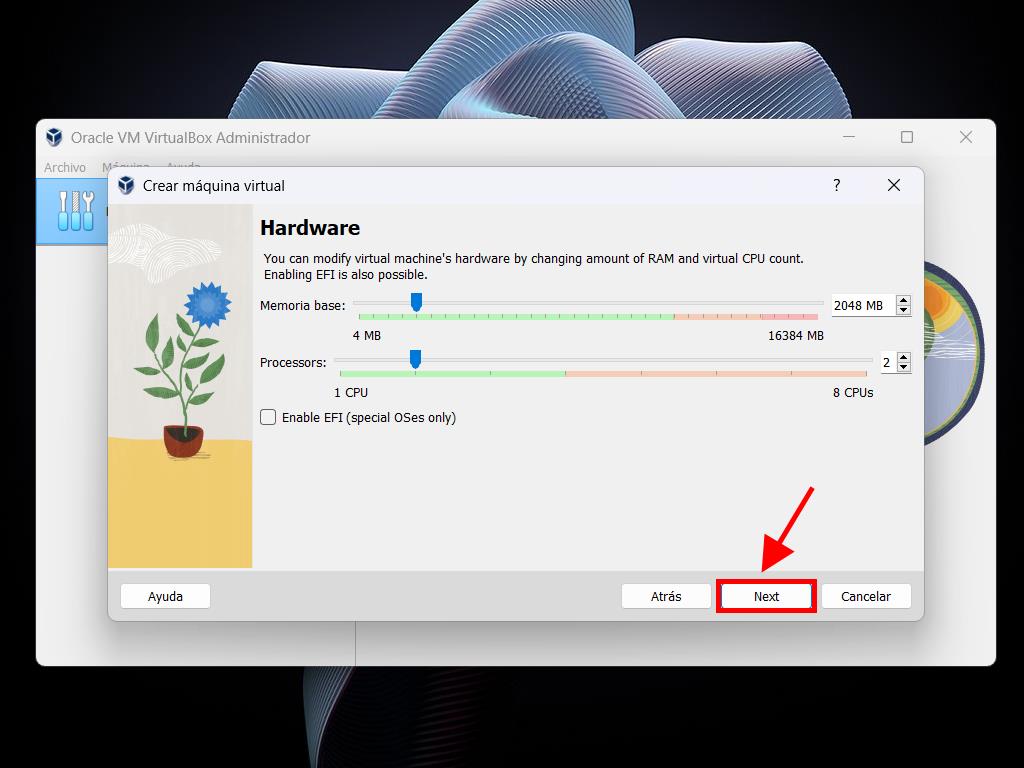
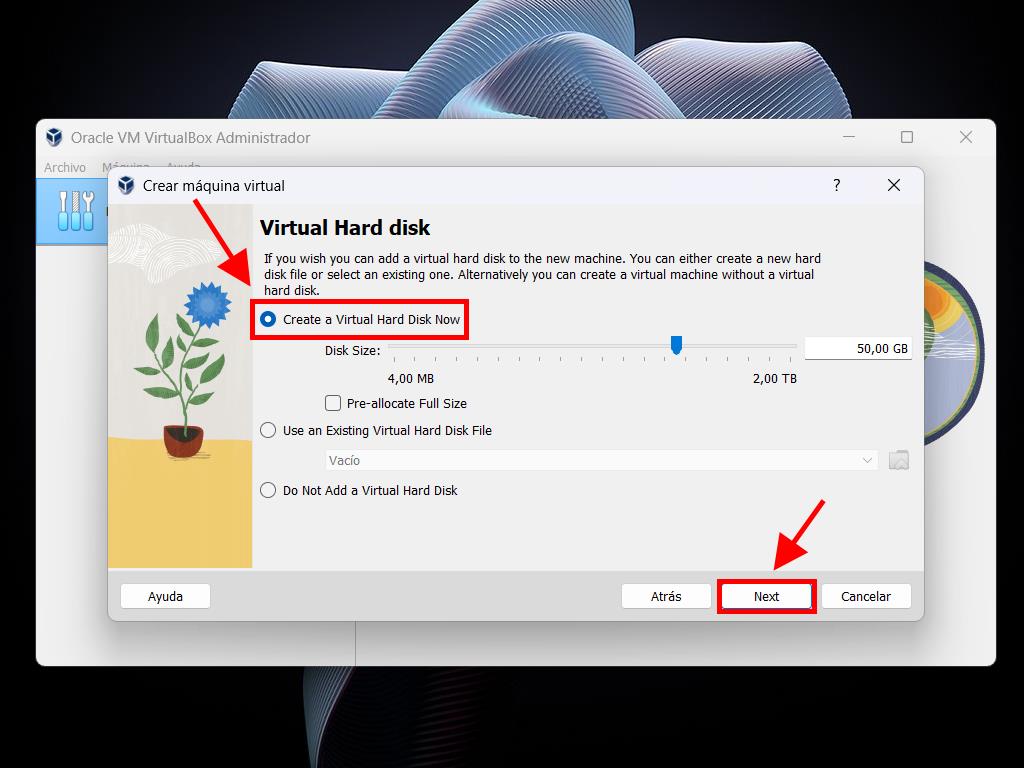
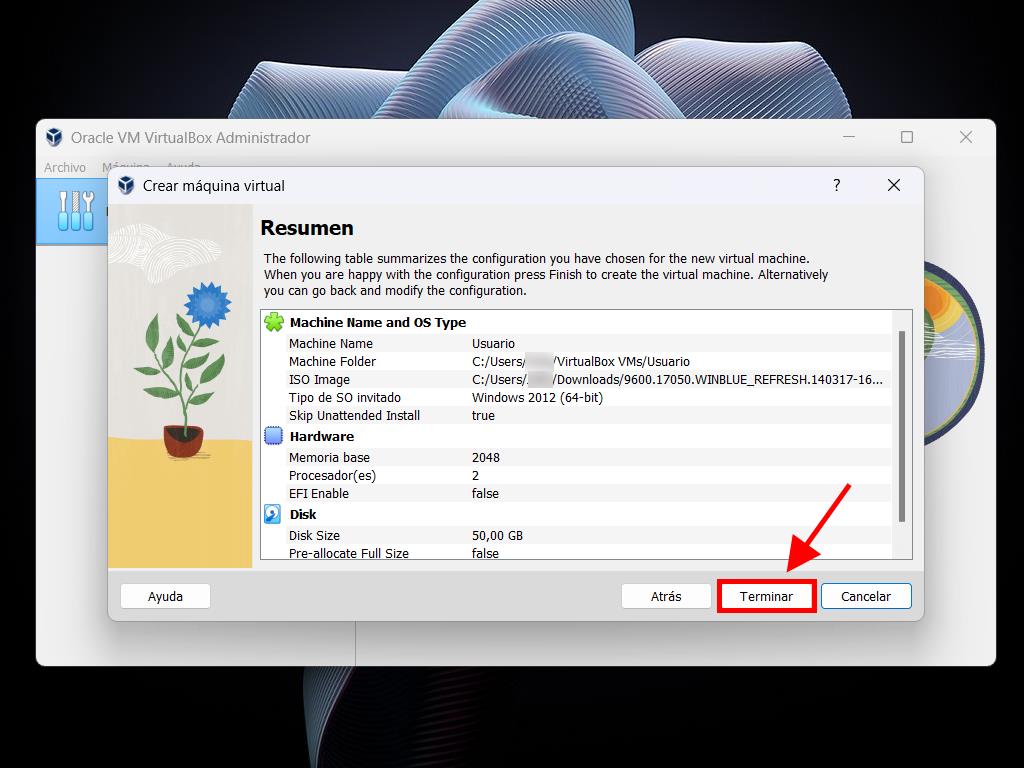
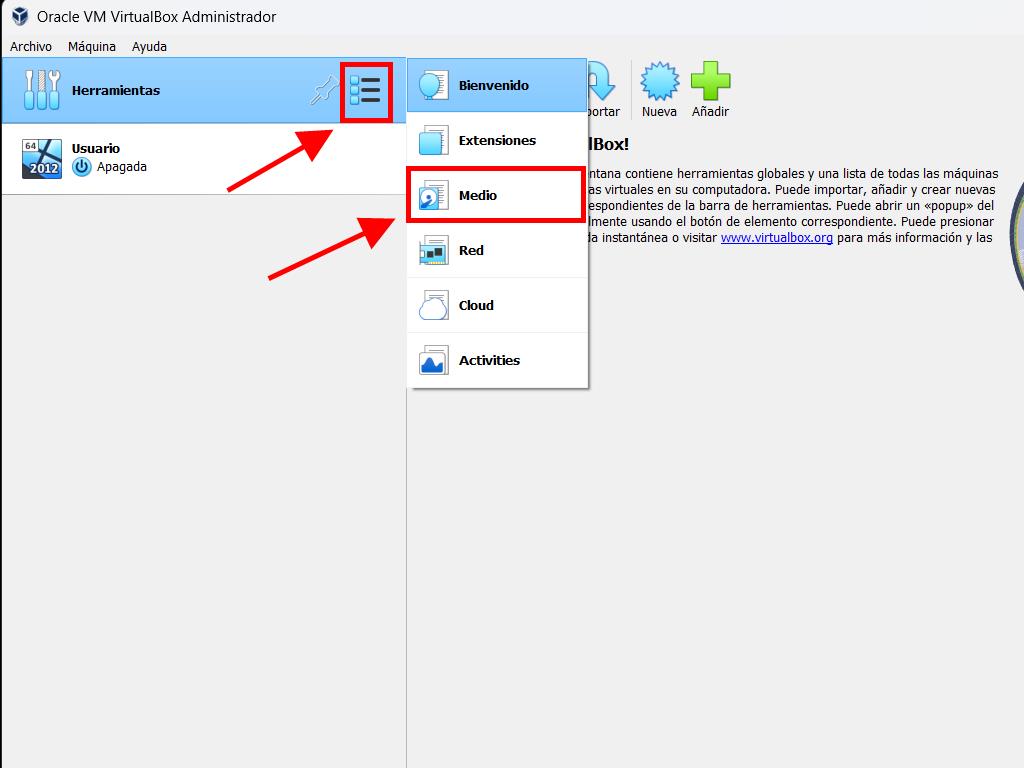
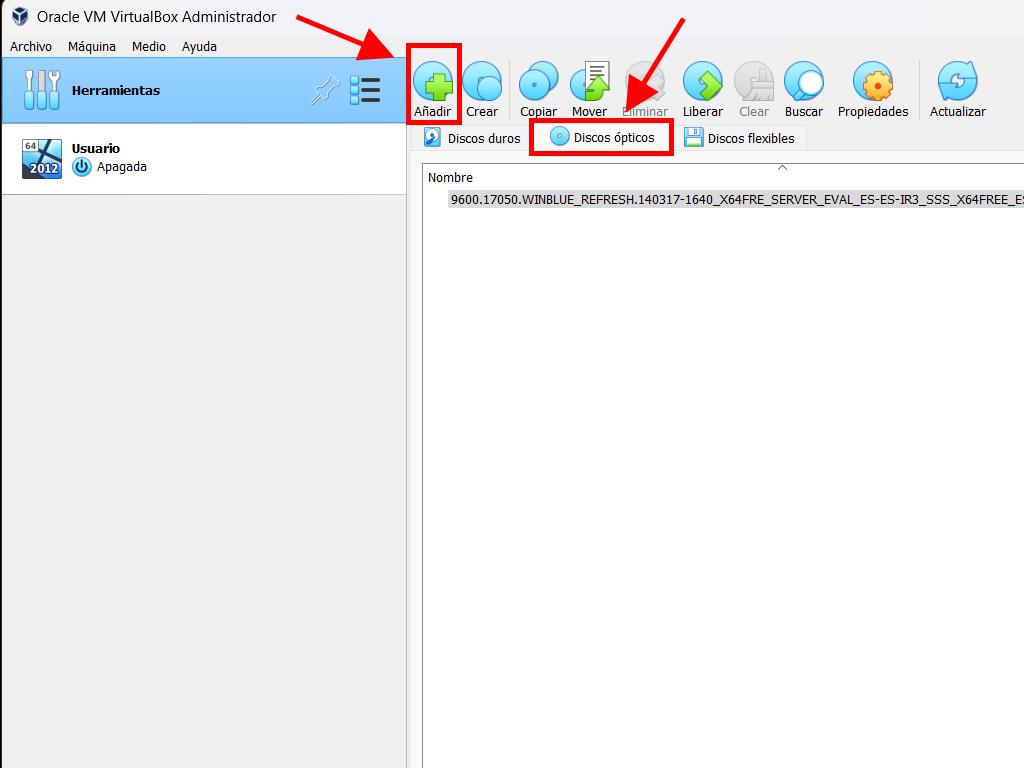
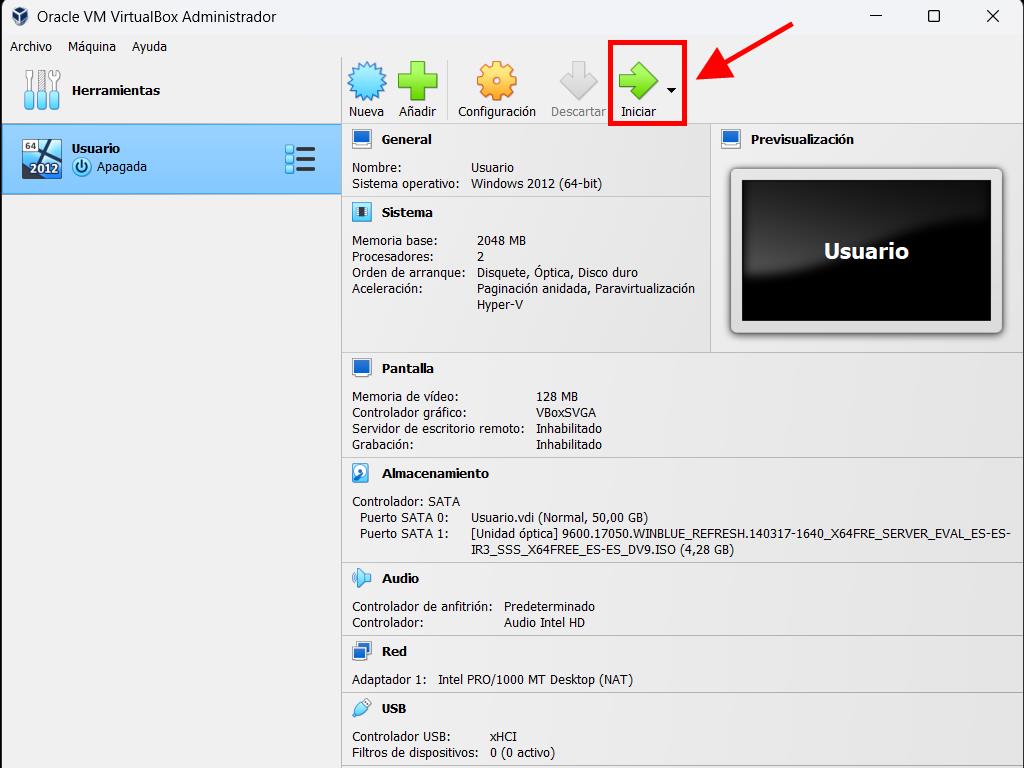
Nota: Para más detalles sobre la configuración de Windows, consulta nuestra guía: ¿Cómo instalo Windows Server 2012 R2?.
 Iniciar sesión / Registrarse
Iniciar sesión / Registrarse Pedidos
Pedidos Claves de producto
Claves de producto Descargas
Descargas

 Ir a United States of America - English (USD)
Ir a United States of America - English (USD)